iPhone 來電時不響鈴:修復方法如下
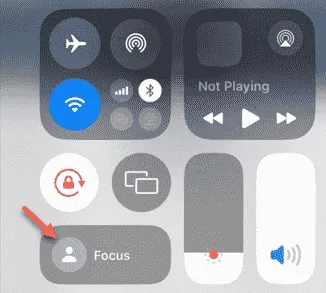
您的 iPhone 在接到來電時沒有響鈴嗎?除了靜音模式等某些模式外,您的 iPhone 在所有情況下都應該響鈴。您可以嘗試多種方法來修復 iPhone 上的這種情況。
修復 1 – 檢查警報滑桿
您的 iPhone 上可能會打開警報滑桿。當警報滑桿啟用時,您甚至不會意識到有電話。您的手機會顯示來電,但不會響鈴。
步驟 1 –只需雙向切換警報滑桿即可。這樣,您將能夠看到“靜音模式”和正常模式。
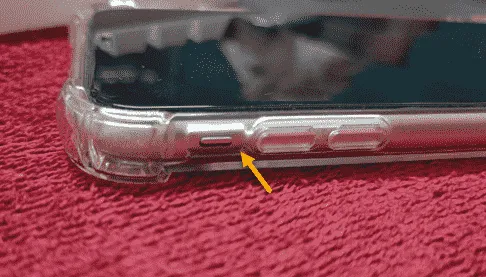
步驟 2 –將警報滑桿設定為正常模式。
步驟 3 –稍後,按住音量調高按鈕將鈴聲音量設定為最大模式。
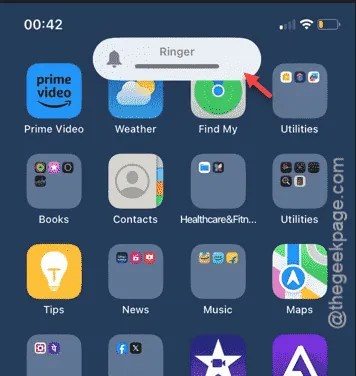
等待來電。這時候,你的iPhone就會正常發出鈴聲了。
修復 2 – 關閉對焦模式
焦點模式可能是您的 iPhone 在接到來電時沒有響鈴的另一個原因。
步驟 1 –從上方向上滑動以開啟控制中心。
步驟 2 –如果焦點模式已打開,您應該會在控制中心中看到它。
步驟 3 –如果是這種情況,只需點擊對焦模式按鈕即可將其關閉。
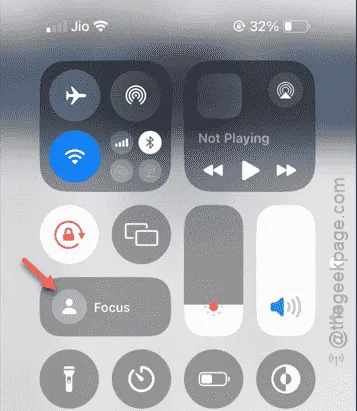
關閉專注模式後,您的 iPhone 應該可以正常運作並回應來電。
一定要測試一下。
修復 3 – 關閉「靜音未知來電者」功能
您的 iPhone 是否會靜音來自聯絡人清單中未包含的號碼的來電?您必須關閉此功能。
步驟 1 –問題中的功能是「讓未知來電者靜音」。您必須先開啟“設定”頁面。
步驟 2 –開啟「應用程式」部分。
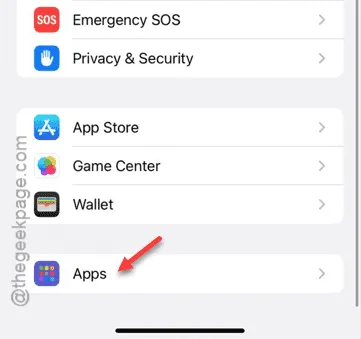
步驟 3 –在「應用程式」頁面中,找到並開啟「電話」選項。
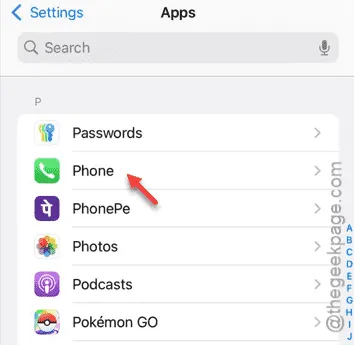
步驟 4 –在「電話」應用程式頁面中,開啟「靜音未知來電者」選項。
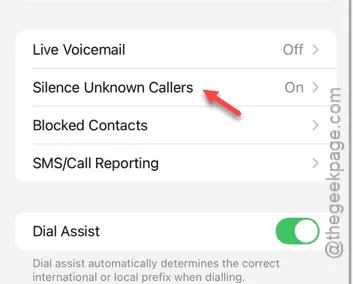
步驟 5 –您必須關閉「靜音未知來電者」選項。
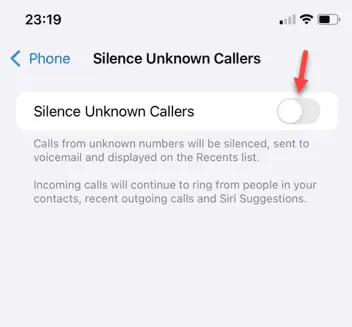
關閉此功能後,即使呼叫者不在日誌中,通話也不會自動靜音。您應該能夠聽到所有呼叫者的聲音。
修復 4 – 選擇不同的鈴聲
如果沒有關聯的鈴聲,電話將無法正常響鈴。在這種情況下,您應該在 iPhone 上選擇不同的鈴聲。
第 1 步 –前往「設定」頁面。
步驟 2 –在那裡,您可以打開「聲音和觸覺」面板。
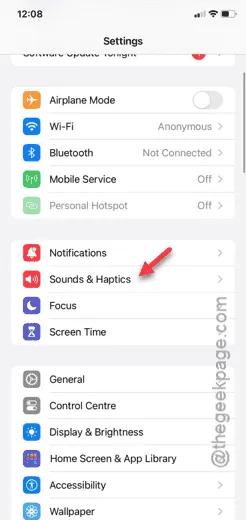
步驟 3 –在「聲音和觸覺」頁面中,開啟「鈴聲」設定。
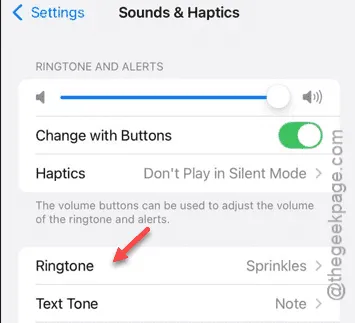
步驟 4 –您必須選擇與 iPhone 上目前鈴聲不同的鈴聲。
一旦你改變了 iPhone 的鈴聲,一切都會變得正常。從另一台裝置呼叫您的 iPhone,看看它是否正常運作。
修復 5 – 取消封鎖已封鎖的聯絡人
如果有人透過封鎖的聯絡人向您撥打電話,您的 iPhone 上不會收到任何提醒。
第 1 步 –因此,您必須開啟「設定」標籤。
步驟 2 –開啟「應用程式」部分。
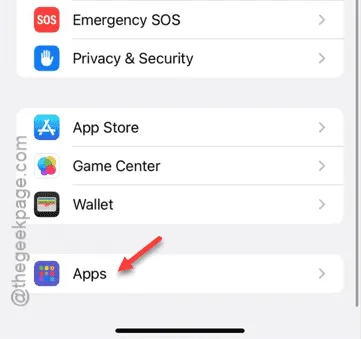
步驟 3 –當「應用程式」標籤開啟時,再次開啟「電話」設定。
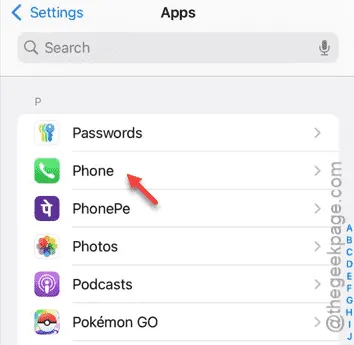
步驟4 –在電話設定頁面中,向下滑動找到「封鎖的聯絡人」設定並將其開啟。
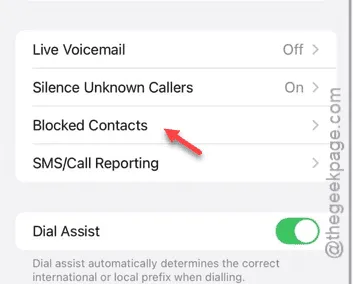
步驟 5 –您將在「封鎖的聯絡人」頁面中看到聯絡人清單。
步驟6 –點選「編輯」選項。
步驟 7 –或者,只需向側面拖曳號碼,然後點擊「取消封鎖」即可取消封鎖該號碼。
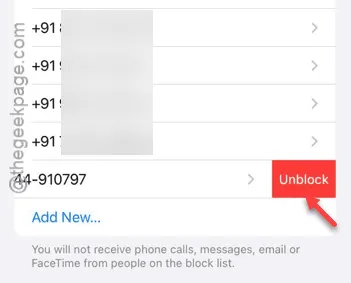
一旦您從那裡解鎖了聯絡人號碼,每當您接到來自那裡的電話時,您都會聽到這些電話。
修復 6 – 請勿使用任何藍牙耳機
當您使用任何藍牙耳機或任何其他形式的藍牙音訊裝置時,iPhone 揚聲器的鈴聲將自動靜音。
步驟 1 –您可以手動斷開藍牙裝置。因此,只需從控制中心向下滑動並按住藍牙即可。
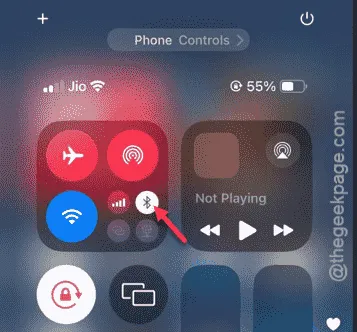
步驟 2 –檢視 iPhone 是否連接到任何耳機或任何其他音訊裝置。
步驟 3 –如果藍牙裝置已連接到您的 iPhone,請點擊該裝置的名稱以斷開連線。
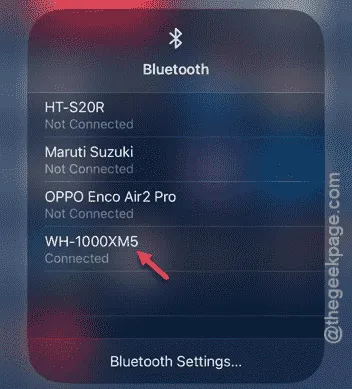
步驟 4 –或者,您可以刪除電腦附近的所有音訊設備。
停用藍牙後,您可以聽到來電鈴聲。
修復 7 – 重置 iPhone
如果你已經走到這一步,那就意味著沒有任何事情對你有用。現在,您應該重置 iPhone 的設定。
步驟 1 –轉至「設定」開始程序。
步驟 2 –隨後,進入「常規」模式。
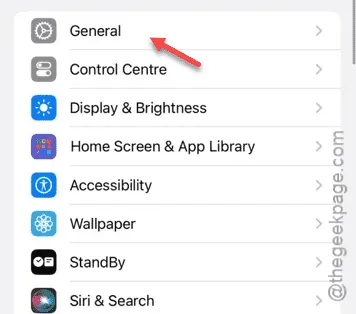
步驟 3 –到達那裡後,您可以開啟「傳輸或重置 iPhone」設定。
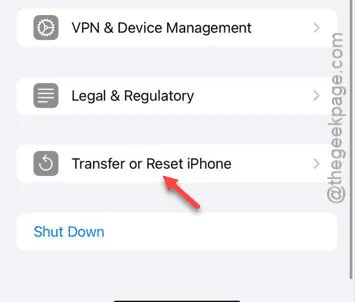
步驟 4 –在下一頁上,點選「重設」按鈕。
步驟 5 –稍後,點擊「重置所有設定」按鈕以重置所有設定
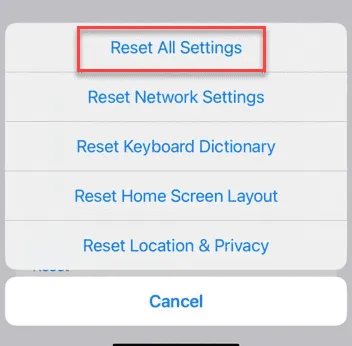
重置所有設定後,無鈴聲的問題將會解決。



發佈留言